प्रश्न
समस्या: विंडोज़ पर WdFilter.sys BSOD को कैसे ठीक करें?
मैं काफी लंबे समय से विंडोज 10 का इस्तेमाल कर रहा हूं। जहाँ तक मुझे याद है, मैंने कोई महत्वपूर्ण परिवर्तन नहीं किया और न ही प्रणाली को उन्नत किया। हालांकि, हर बार जब मैं अपने लैपटॉप को बूट करता हूं और इसका उपयोग करने का प्रयास करता हूं, तो इसका सामना एक बीएसओडी से होता है जो WdFilter.sys फ़ाइल की ओर इशारा करता है। क्या ऐसा कुछ है जो मैं खुद कर सकता था?
हल उत्तर
WdFilter.sys विंडोज 8 प्रो ओएस से मूल उपजा है, लेकिन इसका उपयोग विंडोज 10 ओएस के प्रत्येक बिल्ड में भी किया जाता है। यह Sys फ़ाइलों में से एक है
[1] जो विंडोज डिफेंडर मिनी-फिल्टर ड्राइवर से संबंधित हैं। इसका मूल स्थान है %WinDir%\\system32\\drivers\\WdFilter.sys.यह फ़ाइल स्वयं को खतरनाक या समस्याग्रस्त के रूप में प्रकट नहीं करती है। इसकी सुरक्षा रेटिंग एक अर्थ है कि यह अपने आप में दुर्भावनापूर्ण नहीं है और हैकर्स के लिए एक दुर्लभ लक्ष्य है। हालाँकि, यह फ़ाइल विंडोज़ ब्लू स्क्रीन ऑफ़ डेथ (बीएसओडी) का कारण बन रही है।[2] जो WdFilter.sys फ़ाइल को एक कारण के रूप में इंगित करता है। WdFilter.sys BSOD निम्न स्टॉप कोड में से किसी एक पर दिखाई दे सकता है:
KMODE अपवाद संभाला नहीं गया
ग़ैर पृष्ठीय क्षेत्र में पृष्ठ त्रुटि
SYSTEM_SERVICE_EXCEPTION
REGISTRY_FILTER_DRIVER_EXCEPTION
DRIVER_OVERRAN_STACK_BUFFER
BOOTLOG_NOT_LOADED
ज्यादातर मामलों में, WdFilter.sys BSOD का अपराधी विंडोज डिफेंडर के बग या डिस्प्ले ड्राइवरों के भ्रष्टाचार से संबंधित है। विशेषज्ञों के अनुसार, इसका एक समाधान विंडोज डिफेंडर की सुरक्षा परिभाषाओं को अपडेट करना है[3] या इसे पूरी तरह से अक्षम कर दें। रीयल-टाइम सुरक्षा सुविधा को बंद करने से भी मदद मिल सकती है।

हालांकि, अगर विंडोज डिफेंडर सिस्टम पर WdFilter.sys लोड नहीं होने का कारण नहीं लगता है, तो आपको ड्राइवर सत्यापनकर्ता चलाना चाहिए और दूषित या अहस्ताक्षरित डिवाइस ड्राइवरों की जांच करनी चाहिए। यदि कुछ ड्राइवर दूषित प्रतीत होते हैं, तो उन्हें अपडेट या पुनर्स्थापित करना सुनिश्चित करें। WdFilter.sys BSOD को ठीक करने के तरीके के बारे में आप नीचे चरण-दर-चरण निर्देश पा सकते हैं।
विंडोज डिफेंडर अपडेट करें
क्षतिग्रस्त सिस्टम को ठीक करने के लिए, आपको का लाइसेंस प्राप्त संस्करण खरीदना होगा रीइमेज रीइमेज.
- खुला हुआ विंडोज़ खोज और टाइप करें विंडोज़ रक्षक।
- विंडोज डिफेंडर का पैनल खोलें और चुनें वायरस और खतरे से सुरक्षा।
- आपको अपने एंटीवायरस की स्थिति देखनी चाहिए। आपको उपलब्ध किसी भी अपडेट के बारे में स्वचालित रूप से सूचित किया जाना चाहिए।
- वैकल्पिक रूप से, आप दबा सकते हैं विंडोज की + आई को खोलने के लिए समायोजन।
- खुला हुआ अद्यतन और सुरक्षा अनुभाग और क्लिक अद्यतन के लिए जाँच।
- सिस्टम को सभी उपलब्ध अपडेट को स्वचालित रूप से डाउनलोड करना चाहिए।
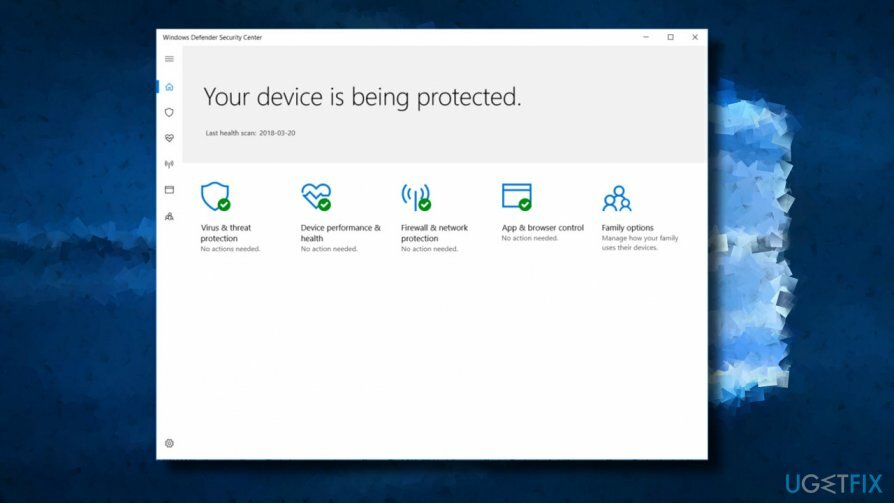
विंडोज डिफेंडर को अक्षम करें और रीयल-टाइम सुरक्षा बंद करें
क्षतिग्रस्त सिस्टम को ठीक करने के लिए, आपको का लाइसेंस प्राप्त संस्करण खरीदना होगा रीइमेज रीइमेज.
- मेनू ट्रे में, ऊपर की ओर इशारा करते हुए एक छोटे तीर की तरह दिखने वाले बटन पर क्लिक करें। पता लगाएँ a शील्ड आइकन.
- अगर आपको यह आइकन नहीं मिला, तो बस टाइप करें विंडोज़ रक्षक विंडोज सर्च में (स्टार्ट मेन्यू पर क्लिक करें और उस फ्रेज को मेन्यू के नीचे सर्च बॉक्स में टाइप करें)।
- एक बार जब आप खोलते हैं विंडोज़ रक्षक, इसके लिए नेविगेट करें समायोजन.
- आपको क्या करना है मुड़ना है रीयल-टाइम सुरक्षा बंद.
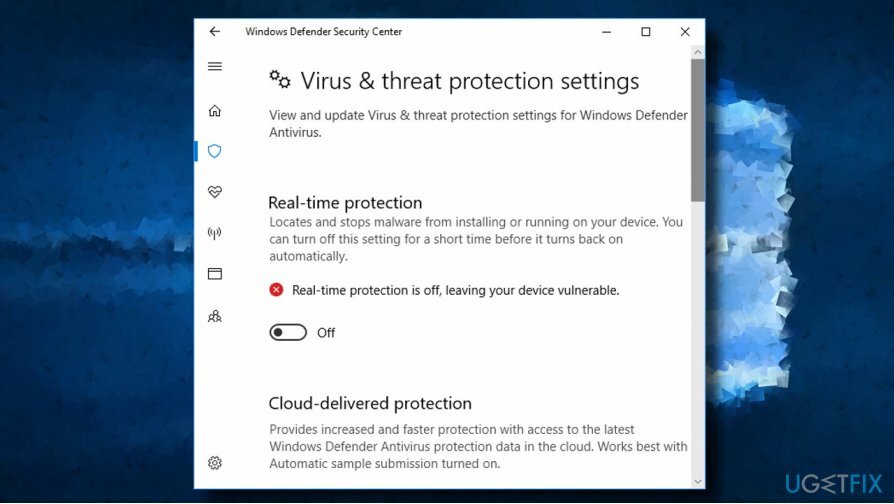
विंडोज डिफेंडर एंटीवायरस मिनी-फिल्टर ड्राइवर के लिए डिफ़ॉल्ट स्टार्टअप कॉन्फ़िगरेशन को पुनर्स्थापित करें
क्षतिग्रस्त सिस्टम को ठीक करने के लिए, आपको का लाइसेंस प्राप्त संस्करण खरीदना होगा रीइमेज रीइमेज.
- पर राइट-क्लिक करें विंडोज़ कुंजी और चुनें कमांड प्रॉम्प्ट (एडमिन)।
- निम्न कमांड को उन्नत कमांड प्रॉम्प्ट वातावरण में कॉपी और पेस्ट करें। क्लिक दर्ज उनमें से प्रत्येक के बाद:
sc config WdFilter start= boot
एससी प्रारंभ WdFilter - कॉमांड प्रॉम्प्ट को बंद करें और अपने पीसी को पुनरारंभ करें।
नेटवर्किंग के साथ सुरक्षित मोड में बूट करें
क्षतिग्रस्त सिस्टम को ठीक करने के लिए, आपको का लाइसेंस प्राप्त संस्करण खरीदना होगा रीइमेज रीइमेज.
- दबाकर रखें खिसक जाना कुंजी पर क्लिक करते समय पुनः आरंभ करें लॉगिन स्क्रीन पर बटन।
- चुनते हैं समस्याओं का निवारण और क्लिक करें उन्नत विकल्प।
- चुनते हैं स्टार्टअप सेटिंग्स और क्लिक करें पुनः आरंभ करें।
- पुनरारंभ करने के बाद, चुनें नेटवर्किंग के साथ सुरक्षित मोड सक्षम करें या कम-रिज़ॉल्यूशन वीडियो मोड।
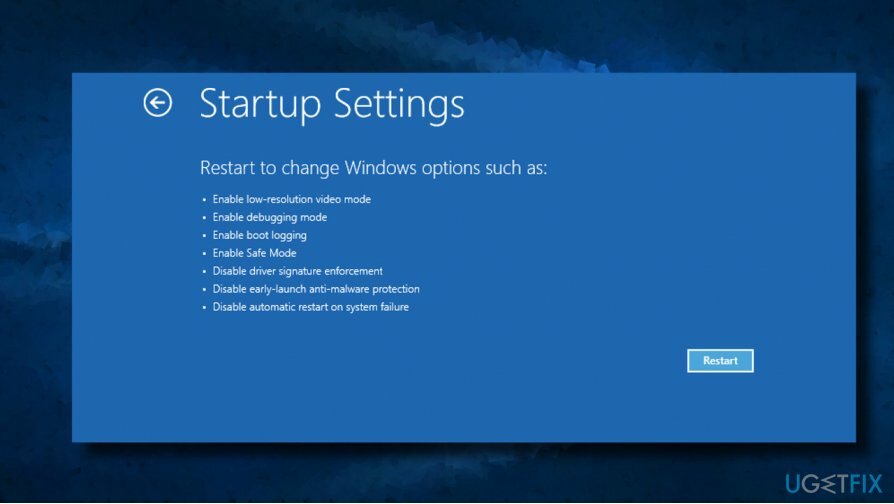
ग्राफिक्स कार्ड ड्राइवरों को अपडेट/पुनर्स्थापित करें
क्षतिग्रस्त सिस्टम को ठीक करने के लिए, आपको का लाइसेंस प्राप्त संस्करण खरीदना होगा रीइमेज रीइमेज.
- पर राइट-क्लिक करें विंडोज़ कुंजी और चुनें डिवाइस मैनेजर।
- पर डबल-क्लिक करें अनुकूलक प्रदर्शन अनुभाग।
- अपने वीडियो कार्ड ड्राइवर पर एक बार क्लिक करें और चुनें ड्राइवर अपडेट करें।
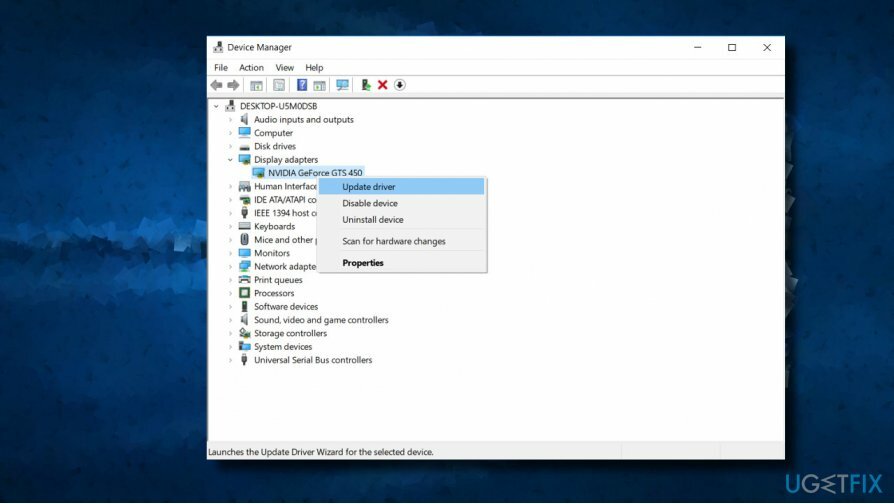
अगर इससे मदद नहीं मिलती है, तो हम आपको ड्राइवर को पूरी तरह से अनइंस्टॉल करने की सलाह देंगे और फिर इसके नवीनतम संस्करण को मैन्युफैक्चरिंग से मैन्युअल रूप से डाउनलोड कर सकते हैं। एक बार डाउनलोड हो जाने के बाद, आपको यह करना चाहिए:
- पर राइट-क्लिक करें ड्राइवर की सेटअप फ़ाइल और चुनें गुण।
- चुनते हैं अनुकूलता टैब करें और के आगे एक बॉक्स चिह्नित करें अनुकूलता प्रणाली।
- ड्रॉप-डाउन सूची से सॉफ़्टवेयर द्वारा समर्थित विंडोज के पिछले संस्करण का चयन करें।
- क्लिक लागू करना तथा ठीक है परिवर्तनों को सहेजने के लिए।
- ड्राइवर की स्थापना के बाद, अपने पीसी को पुनरारंभ करें।
चालक सत्यापनकर्ता चलाएँ
क्षतिग्रस्त सिस्टम को ठीक करने के लिए, आपको का लाइसेंस प्राप्त संस्करण खरीदना होगा रीइमेज रीइमेज.
- दबाएँ विंडोज की + एक्स और चुनें कमांड प्रॉम्प्ट (एडमिन)।
- क्लिक हां यूएसी पर।
- प्रकार सत्यापनकर्ता और दबाएं दर्ज आदेश निष्पादित करने के लिए।
- नई विंडो पर, चुनें मानक सेटिंग बनाएं और फिर क्लिक करें अगला।
- क्लिक इस कंप्यूटर पर स्थापित सभी ड्राइवरों को स्वचालित रूप से चुनें।
- अंत में, क्लिक करें खत्म हो सत्यापन प्रक्रिया शुरू करने के लिए बटन। आपको प्रत्येक ड्राइवर की स्थिति पर एक रिपोर्ट मिलनी चाहिए, इसलिए सभी समस्याओं को ठीक करने के लिए निर्देशों का पालन करें।
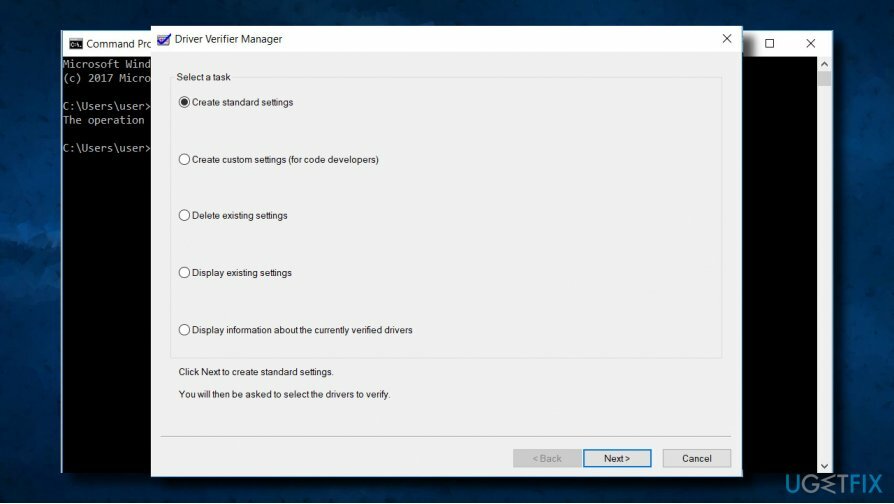
यदि ये तरीके काम नहीं करते हैं और आप अभी भी WdFilter.sys ब्लू स्क्रीन को ठीक करने का तरीका ढूंढ रहे हैं, तो हम एक पूर्ण सिस्टम स्कैन चलाने की सलाह देंगे रीइमेजमैक वॉशिंग मशीन X9 या अन्य पेशेवर सॉफ्टवेयर अनुकूलन उपयोगिता। हम रीइमेज को पसंद करते हैं क्योंकि इसमें एक इनबिल्ट एंटीवायरस इंजन होता है और एक पत्थर से दो पक्षियों को मारता है।
अपनी त्रुटियों को स्वचालित रूप से सुधारें
ugetfix.com टीम उपयोगकर्ताओं को उनकी त्रुटियों को दूर करने के लिए सर्वोत्तम समाधान खोजने में मदद करने के लिए अपना सर्वश्रेष्ठ प्रयास कर रही है। यदि आप मैन्युअल मरम्मत तकनीकों के साथ संघर्ष नहीं करना चाहते हैं, तो कृपया स्वचालित सॉफ़्टवेयर का उपयोग करें। सभी अनुशंसित उत्पादों का हमारे पेशेवरों द्वारा परीक्षण और अनुमोदन किया गया है। आप अपनी त्रुटि को ठीक करने के लिए जिन टूल का उपयोग कर सकते हैं, वे नीचे सूचीबद्ध हैं:
प्रस्ताव
अभी करो!
फिक्स डाउनलोड करेंख़ुशी
गारंटी
अभी करो!
फिक्स डाउनलोड करेंख़ुशी
गारंटी
यदि आप रीइमेज का उपयोग करके अपनी त्रुटि को ठीक करने में विफल रहे हैं, तो सहायता के लिए हमारी सहायता टीम से संपर्क करें। कृपया, हमें उन सभी विवरणों के बारे में बताएं जो आपको लगता है कि हमें आपकी समस्या के बारे में पता होना चाहिए।
यह पेटेंट मरम्मत प्रक्रिया 25 मिलियन घटकों के डेटाबेस का उपयोग करती है जो उपयोगकर्ता के कंप्यूटर पर किसी भी क्षतिग्रस्त या गुम फ़ाइल को प्रतिस्थापित कर सकती है।
क्षतिग्रस्त सिस्टम को ठीक करने के लिए, आपको का लाइसेंस प्राप्त संस्करण खरीदना होगा रीइमेज मैलवेयर हटाने का उपकरण।

जब बात आती है तो वीपीएन महत्वपूर्ण होता है उपयोगकर्ता गोपनीयता. कुकीज़ जैसे ऑनलाइन ट्रैकर्स का उपयोग न केवल सोशल मीडिया प्लेटफॉर्म और अन्य वेबसाइटों द्वारा किया जा सकता है बल्कि आपके इंटरनेट सेवा प्रदाता और सरकार द्वारा भी किया जा सकता है। यहां तक कि अगर आप अपने वेब ब्राउज़र के माध्यम से सबसे सुरक्षित सेटिंग्स लागू करते हैं, तब भी आपको उन ऐप्स के माध्यम से ट्रैक किया जा सकता है जो इंटरनेट से जुड़े हैं। इसके अलावा, कम कनेक्शन गति के कारण टोर जैसे गोपनीयता-केंद्रित ब्राउज़र इष्टतम विकल्प नहीं हैं। आपकी अंतिम गोपनीयता के लिए सबसे अच्छा समाधान है निजी इंटरनेट एक्सेस - गुमनाम रहें और ऑनलाइन सुरक्षित रहें।
डेटा रिकवरी सॉफ़्टवेयर उन विकल्पों में से एक है जो आपकी मदद कर सकता है अपनी फ़ाइलें पुनर्प्राप्त करें. एक बार जब आप किसी फ़ाइल को हटा देते हैं, तो यह पतली हवा में गायब नहीं होती है - यह आपके सिस्टम पर तब तक बनी रहती है जब तक इसके ऊपर कोई नया डेटा नहीं लिखा जाता है। डेटा रिकवरी प्रो पुनर्प्राप्ति सॉफ़्टवेयर है जो आपकी हार्ड ड्राइव के भीतर हटाई गई फ़ाइलों की कार्यशील प्रतियों के लिए खोजकर्ता है। टूल का उपयोग करके, आप मूल्यवान दस्तावेजों, स्कूल के काम, व्यक्तिगत चित्रों और अन्य महत्वपूर्ण फाइलों के नुकसान को रोक सकते हैं।